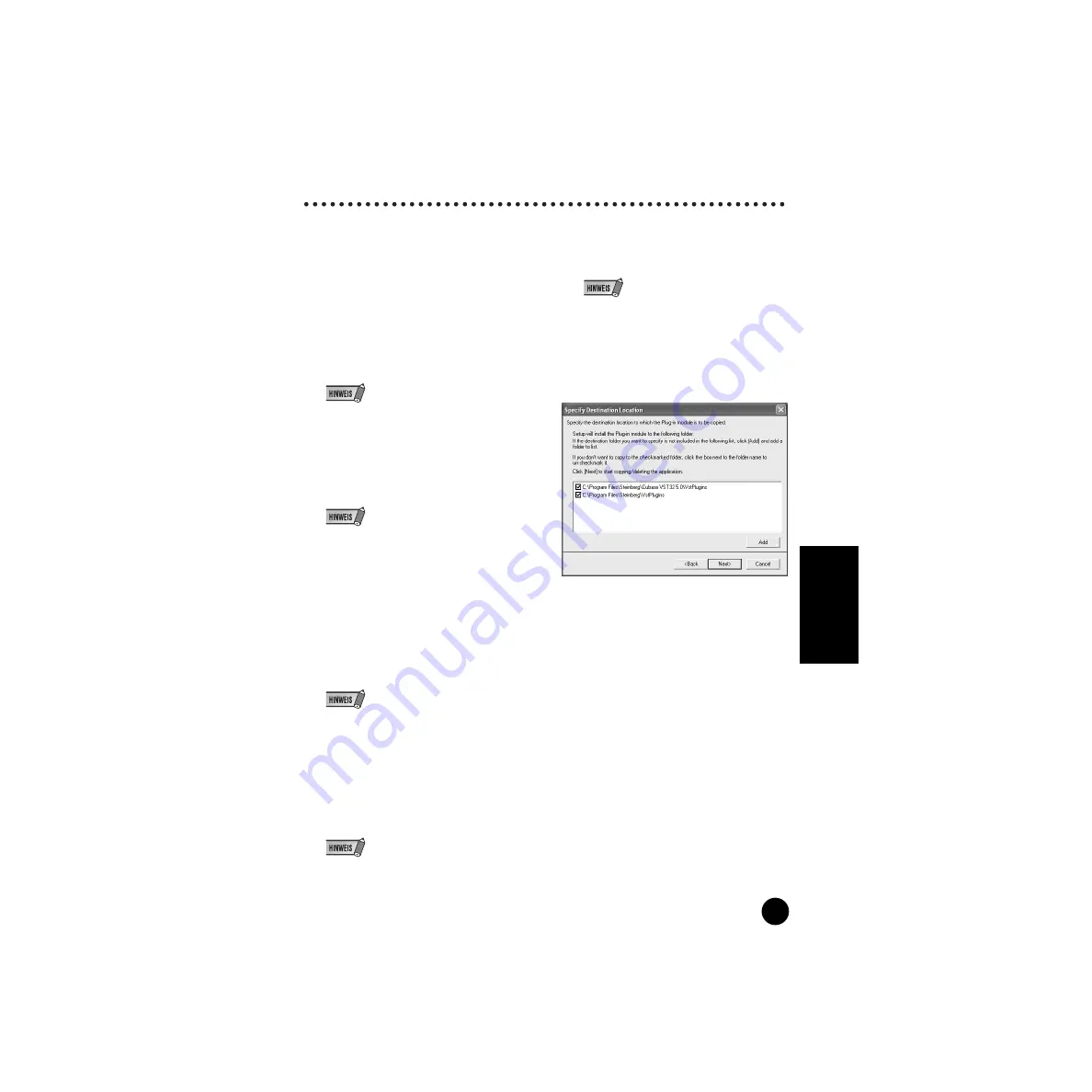
25
TOOLS for i88X/mLAN16E, Plug-in Effect –
Installationsanleitung
Deutsc
h
Installieren des Plug-in-Effekts (für i88X-Anwender)
1
Doppelklicken Sie auf den Ordner „VST_“.
Daraufhin werden mehrere Dateien angezeigt,
unter anderem „Setup.exe“.
2
Doppelklicken Sie auf „Setup.exe“. Das
Begrüßungsfenster für die Installation
„Welcome to the installShield Wizard“ wird
angezeigt.
3
Klicken Sie auf [Next] (Weiter). Geben Sie in
dem daraufhin angezeigten Fenster den
Benutzernamen, den Firmennamen und die
Seriennummer ein.
• Die Seriennummer finden Sie auf der
mitgelieferten Benutzerkarte.
4
Klicken Sie auf [Next] (Weiter). Das Fenster
zur Registrierungsbestätigung wird angezeigt.
Vergewissern Sie sich, dass die
eingegebenen Registrierungsangaben richtig
sind, und klicken Sie auf [Yes] (Ja).
• Falls die Angaben falsch sind, klicken Sie auf [No]
(Nein), und gehen Sie zu Schritt
3
(s.o.) zurück.
5
Ein Fenster zur Auswahl von Plug-in-Effekten
wird angezeigt. Wählen Sie die zu
installierende Software aus, und klicken Sie
auf [Next] (Weiter).
6
Ein Fenster wird angezeigt, in dem Sie zur
Bestätigung der zu installierenden Plug-in-
Effekte aufgefordert werden. Vergewissern
Sie sich, dass die Angaben richtig sind, und
klicken Sie auf [Yes] (Ja).
• Um die zu installierende Software zu ändern,
klicken Sie auf [Return] (Zurück), und kehren Sie
zu Schritt
5
zurück.
7
In dem daraufhin angezeigten Fenster können
Sie das Laufwerk und Verzeichnis für die
Installation von Bedienungsanleitung (PDF-
Datei) und Setup-Programm angeben. Es wird
davon abgeraten, das Installationsverzeichnis
zu ändern.
• Um das Verzeichnis zu ändern, klicken Sie auf
[Browse…] (Durchsuchen), und wählen Sie
Laufwerk und Verzeichnis aus.
8
Klicken Sie auf [Next] (Weiter). In dem
angezeigten Fenster können Sie den Ordner
„VstPlugins“ auswählen, in dem der Plug-in-
Effekt installiert werden soll.
• Um die Plug-in-Software VST mit SQ01
verwenden zu können, müssen Sie
„Programme\YAMAHA\VstPlugins“ aktivieren.
• Falls in der Liste kein Verzeichnis angezeigt ist,
klicken Sie auf [Add] (Hinzufügen), und wählen
Sie im Dialogfeld „Browse for Folder“ (Nach
Verzeichnis suchen) das gewünschte
Verzeichnis aus.
9
Klicken Sie auf [Next] (Weiter). Die Installation
wird gestartet.
10
Wenn die Installation abgeschlossen ist,
erscheint die Meldung „InstallShield Wizard
Complete“ (InstallShield Wizard
abgeschlossen). Klicken Sie auf [Finish]
(Fertig stellen).
















































